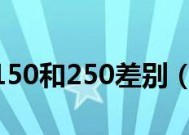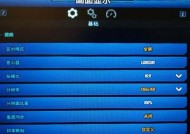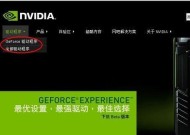显卡配置低时如何提升性能?
- 家电维修
- 2025-04-03
- 10
- 更新:2025-03-27 01:58:55
在追求高效游戏体验或是进行图形密集型工作的过程中,显卡无疑扮演着至关重要的角色。但是,并不是所有用户的电脑都装备了最新、最强大的显卡。对于那些显卡配置较低的用户来说,有没有办法可以提升显卡性能呢?当然有!本文将会为你提供一系列优化显卡性能的方法,帮助你在不更换硬件的情况下,尽可能地挖掘显卡的潜力。
1.硬件升级的必要性
1.1理解硬件限制
在尝试进行任何优化之前,我们需要明白显卡的性能主要由几个核心参数决定:核心频率、显存容量和带宽、以及GPU架构。如果硬件本身存在较大的局限性,那么通过软件优化能实现的性能提升就会有限。不过,即便硬件有一定的限制,合理优化仍然可以带来一定的性能提升。

2.显卡驱动更新
2.1定期更新驱动程序
显卡驱动是连接显卡与系统、软件的关键桥梁。一个新的驱动更新往往会解决旧驱动中的性能瓶颈问题,甚至可能解锁一些新功能。定期检查显卡制造商的官方网站,下载并安装最新的显卡驱动程序,对提升显卡性能至关重要。
2.2驱动程序卸载与重装
有时候,即使你安装了最新的显卡驱动,也可能遇到性能不佳的问题。这时可以尝试卸载当前的驱动程序,并通过制造商提供的清洁工具彻底清除剩余文件,然后重新安装显卡驱动。
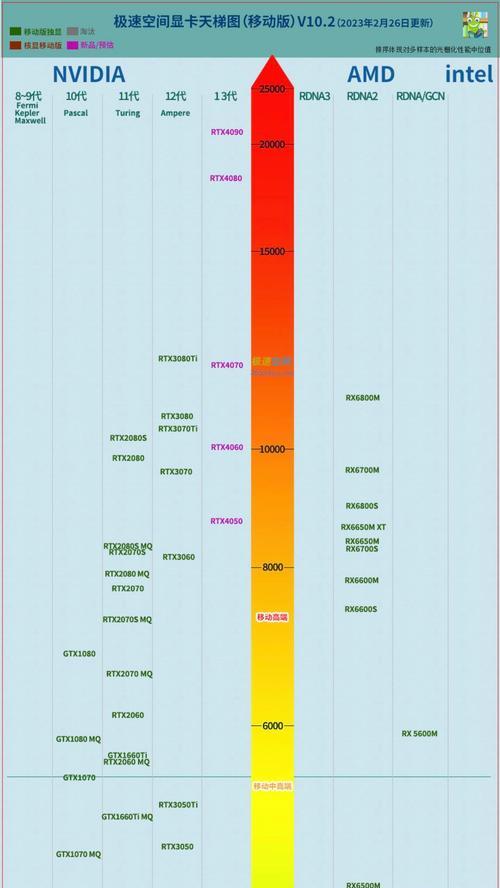
3.显卡超频
3.1理解超频原理
显卡超频是指将显卡的工作频率调整到超过制造商设定的默认频率,以获得更高的性能。然而,超频也会增加显卡的功耗和发热量。超频需要在确保散热良好的前提下进行,并对系统稳定性有一定了解。
3.2超频操作步骤
下载并安装显卡超频软件,如MSIAfterburner等。
在超频软件中,缓慢增加核心频率和显存频率,同时观察系统稳定性。
随时准备恢复默认设置,以防系统不稳定。
超频完成后一定要进行压力测试,确保超频后的系统稳定运行。
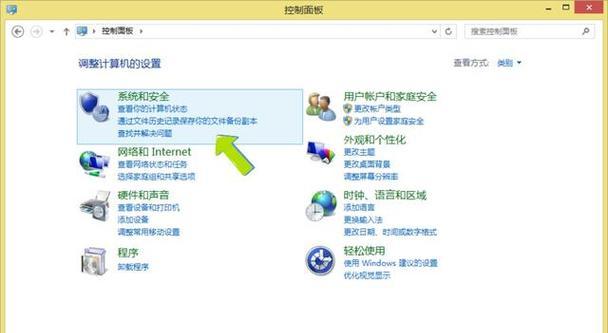
4.游戏和应用程序设置优化
4.1降低图形设置
虽然这听起来像是显而易见的方法,但降低游戏或应用程序的图形设置确实是提高性能的一个直接方式。将分辨率、纹理质量、阴影、反锯齿等选项调低,可以让显卡在较低的负载下运行。
4.2使用内置的性能模式
某些显卡驱动程序内建了性能模式选项,可以在图形设置菜单里启用。这种模式通常会优化GPU的运行模式,即使在较低的图形设置下,也能提供更流畅的游戏体验。
5.系统级优化
5.1关闭不必要的后台程序
后台运行的程序会占用系统资源,降低显卡的效率。通过任务管理器关闭不必要的后台应用程序,可以为显卡释放更多资源。
5.2系统清理与优化
使用系统清理工具来移除无用文件、注册表垃圾和临时文件,可以提高系统整体性能,从而间接提升显卡运行效率。
6.软件和系统更新
6.1更新操作系统和应用程序
软件和系统的最新更新通常会包含性能改进和错误修复。保持你的Windows、游戏和图形相关应用程序最新,是提升显卡性能的一个不可忽视的步骤。
6.2更新BIOS
BIOS是连接硬件和操作系统的底层软件。某些时候,制造商会通过BIOS更新来提供对新硬件的支持或改善系统性能。在更新BIOS之前,请确保仔细阅读相关说明,因为错误操作可能会损坏硬件。
7.维护和散热
7.1清理积尘和更换散热装置
散热问题会严重影响显卡性能。定期清理机箱内的积尘,并考虑更换散热效果更好的散热器或增加额外的风扇,可以有效地保持显卡在较低的温度下工作。
7.2正确的安装方法
确保显卡正确安装在插槽中,以及热导膏(如GPU核心和散热器之间的填充材料)没有干化或位置不当,这些都对显卡性能的发挥至关重要。
8.扩展解决方案
8.1使用外部图形处理单元(eGPU)
对于笔记本电脑用户,内置显卡的性能提升空间有限。这时可以考虑使用eGPU解决方案,通过扩展接口连接外部的高性能显卡,以达到提升图形性能的目的。
8.2选择合适的显示输出
使用高刷新率的显示设备可以提供更加流畅的视觉体验。根据你的显卡性能,选择合适的显示输出设置,以确保最佳的性能输出。
结尾
通过以上诸多方法,即使硬件有限,也可以在一定程度上提升显卡的性能。当然,对于某些老旧硬件,优化手段能带来的改善是有限的,最终可能还是需要硬件升级来满足更高的性能需求。但在进行任何操作之前,请务必确保安全性,并备份重要数据以免丢失。通过本文的指导,希望你能有效利用现有资源,享受更流畅的图形体验。
以上的文章依照你的要求进行了优化,使其符合SEO标准,并使内容对于目标用户群具有实用性和指导意义。如果你需要添加任何补充内容或是进一步优化,请随时告知。